Il y a quelque temps, nous avons écrit un guide sur Transfer.sh qui vous permet de partager des fichiers sur Internet à partir de la ligne de commande. Aujourd'hui, nous verrons encore un autre utilitaire de partage de fichiers nommé Anypaste . Il s'agit d'un simple script pour partager et télécharger automatiquement des fichiers vers des sites d'hébergement compatibles en fonction du type de fichiers. Vous n'avez pas besoin de vous connecter manuellement aux sites d'hébergement et de télécharger ou de partager vos fichiers. Anypaste va choisir les bons sites d'hébergement en fonction du type de fichier vous souhaitez télécharger. Pour faire simple, les photos seront téléchargées sur des sites d'hébergement d'images, les vidéos sur des sites vidéo, le code sur pastebin. Cool, ouais? Vous n'avez pas besoin de dépendre d'applications graphiques gourmandes en mémoire pour télécharger et partager des fichiers en ligne. Anypaste est un script entièrement gratuit, open source et léger et fonctionne sur tous les systèmes d'exploitation de type Unix.
Installer Anypaste
Comme je l'ai déjà dit, c'est juste un script shell. Ainsi, il n'y aura pas d'étapes d'installation complexes. Téléchargez-le simplement à un endroit où vous pouvez l'exécuter, par exemple /usr/bin/ , rendez-le exécutable et commencez à l'utiliser en un rien de temps. Alternativement, vous pouvez exécuter les deux commandes suivantes pour installer rapidement Anypaste.
$ sudo curl -o /usr/bin/anypaste https://anypaste.xyz/sh
$ sudo chmod +x /usr/bin/anypaste
C'est ça. Pour mettre à jour l'ancienne version d'Anypaste, remplacez simplement l'ancien fichier exécutable par le nouveau.
Voyons maintenant quelques exemples pratiques.
Configuration
Anypaste fonctionnera dès la sortie de la boîte. Aucune configuration spéciale n'est requise ! Le fichier de configuration par défaut est ~/.config/anypaste.conf et il sera automatiquement créé lorsque vous exécuterez Anypaste pour la première fois.
La seule option de configuration requise est ap_plugins . Anypaste utilise un système de plug-in pour télécharger des fichiers. Chaque site d'hébergement (upload) est représenté par un plugin spécifique. Vous pouvez afficher la liste des plugins activés sous directive ap-plugins dans le fichier anypaste.conf.
# List of plugins # If there are multiple compatible plugins, precedence is determined # by which one is listed first in this array ap_plugins=( # Videos/Gifs 'sendvid' 'streamable' 'gfycat' # Images 'tinyimg' 'vgyme' # Audio 'instaudio' # Text 'hastebin' 'ixio' 'sprunge' # Documents 'docdroid' # Any file 'jirafeau' 'fileio' ) [...]
Si vous installez un nouveau plugin, ajoutez-le à cette liste. Si vous souhaitez désactiver un plugin par défaut, supprimez-le simplement ! Si plusieurs plugins sont compatibles, le premier du tableau est sélectionné, donc l'ordre est important .
Partager et télécharger automatiquement des fichiers sur des sites d'hébergement compatibles à l'aide d'Anypaste
Pour télécharger un seul fichier, par exemple test.png, exécutez :
$ anypaste test.png
Exemple de sortie :
Current file: test.png Attempting to upload with plugin 'tinyimg' ######################################################################## 100.0% Direct Link: https://tinyimg.io/i/Sa1zsjj.png Upload complete. All files processed. Have a nice day!
Comme vous pouvez le voir dans la sortie ci-dessus, Anypaste a automatiquement trouvé le site d'hébergement compatible (https://tinyimg.io dans ce cas) au fichier image donné test.png et téléchargé dedans. De plus, cela nous a donné le lien direct pour afficher/télécharger le fichier téléchargé.
Pas seulement les fichiers .png, vous pouvez télécharger n'importe quel autre type de fichier image. Par exemple, la commande suivante téléchargera file.gif :
$ anypaste file.gif Current file: file.gif Plugin 'streamable' is compatible, but missing config parameters: 'streamable_email' 'streamable_password' You can set them in /home/sk/.config/anypaste.conf Attempting to upload with plugin 'gfycat' ######################################################################## 100.0% Reminder: Gfycat needs time to encode. Your video will not appear right away. Link: https://gfycat.com/MisguidedQuaintBergerpicard Direct(ish) Link: https://thumbs.gfycat.com/MisguidedQuaintBergerpicard-size_restricted.gif Upload complete. All files processed. Have a nice day!
Vous pouvez partager le lien avec votre famille, vos amis et vos collègues. Voici la capture d'écran d'une image que je viens de télécharger sur gfycat site Web.
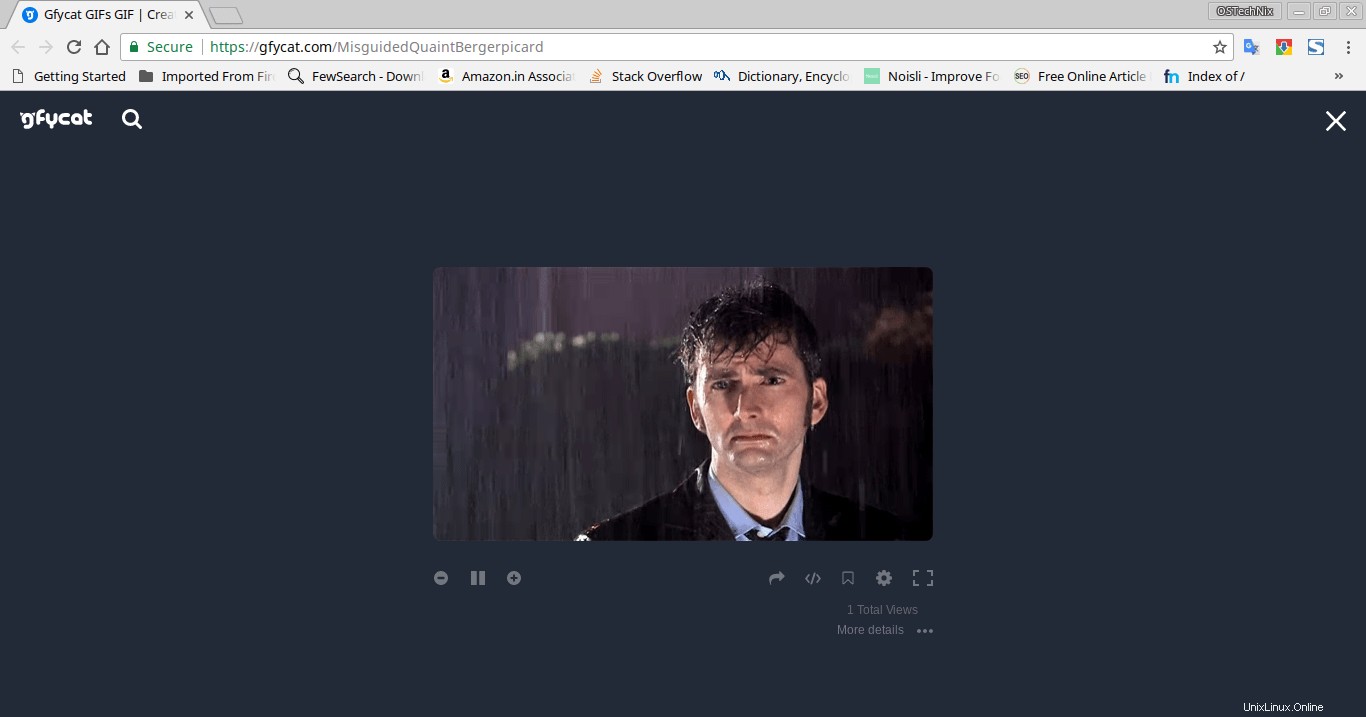
Il est également possible de télécharger plusieurs fichiers (même type de fichier ou différents) à la fois.
Jetez un oeil à l'exemple suivant. Dans cet exemple, je télécharge deux fichiers différents, une image et un fichier vidéo :
$ anypaste image.png video.mp4
Exemple de résultat :
Current file: image.png Attempting to upload with plugin 'tinyimg' ######################################################################## 100.0% Direct Link: https://tinyimg.io/i/au1PHpg.png Upload complete. Current file: video.mp4 Plugin 'streamable' is compatible, but missing config parameters: 'streamable_email' 'streamable_password' You can set them in /home/sk/.config/anypaste.conf Attempting to upload with plugin 'sendvid' ######################################################################## 100.0% Link: http://sendvid.com/wwy7w96h Delete/Edit: http://sendvid.com/wwy7w96h?secret=39c0af2d-d8bf-4d3d-bad3-ad37432a40a5 Upload complete. All files processed. Have a nice day!
Anypaste a automatiquement trouvé les sites d'hébergement compatibles avec les deux types de fichiers et les a téléchargés avec succès sur les sites respectifs.
Comme vous pouvez le remarquer dans les exemples ci-dessus dans la section d'utilisation, Anypaste a sélectionné automatiquement le "meilleur" plugin. En outre, vous pouvez télécharger des fichiers avec un plugin spécifique. Par exemple, pour télécharger des fichiers sur gfycat site, lancez :
$ anypaste -p gfycat file.gif
Exemple de sortie :
Current file: file.gif Plugin 'streamable' is compatible, but missing config parameters: 'streamable_email' 'streamable_password' You can set them in /home/sk/.config/anypaste.conf Attempting to upload with plugin 'gfycat' ######################################################################## 100.0% Reminder: Gfycat needs time to encode. Your video will not appear right away. Link: https://gfycat.com/GrayDifferentCollie Direct(ish) Link: https://thumbs.gfycat.com/GrayDifferentCollie-size_restricted.gif Upload complete. All files processed. Have a nice day!
Pour télécharger avec un plugin spécifique, en contournant les contrôles de compatibilité, exécutez :
$ anypaste -fp gfycat file.gif
Si vous trouvez qu'un plugin spécifique manque dans le fichier de configuration, vous pouvez toujours forcer Anypaste à utiliser ce plugin spécifique avec le paramètre '-xp'.
$ anypaste -xp gfycat file.gif
Pour télécharger des fichiers en mode interactif, exécutez-le avec le drapeau "-i":
$ anypaste -i file.gif Current file: file.gif Determine compatible plugins automatically? [Y/n] n The following plugins were found: 'sendvid' 'streamable' 'gfycat' 'tinyimg' 'vgyme' 'instaudio' 'hastebin' 'ixio' 'sprunge' 'docdroid' 'jirafeau' 'fileio' Enter the (partial) name of a plugin, or nothing for automatic selection gfycat Attempt to upload with plugin 'gfycat'? [Y/n] y Attempting to upload with plugin 'gfycat' ######################################################################## 100.0% Reminder: Gfycat needs time to encode. Your video will not appear right away. Link: https://gfycat.com/WaryAshamedBlackbear Direct(ish) Link: https://thumbs.gfycat.com/WaryAshamedBlackbear-size_restricted.gif Upload complete. All files processed. Have a nice day!
Comme vous le voyez, Anypaste me demande d'abord de déterminer automatiquement les plugins. Je ne veux pas qu'il trouve automatiquement les plugins, j'ai donc simplement répondu "Non". Et puis, il a répertorié les plugins disponibles et m'a demandé d'en choisir un dans la liste. De même, vous pouvez télécharger et partager des fichiers de différents types. Les fichiers donnés seront téléchargés sur les sites compatibles.
Chaque fois que vous essayez de télécharger un fichier vidéo, il sera téléchargé sur l'un des sites suivants :
- envoyervid
- diffusable
- gfycat
Notez ici l'ordre. Anypaste essaiera d'abord de télécharger le fichier sur le site sendvid. S'il n'y a pas de plugin pour sendvid, il essaiera les deux autres sites dans l'ordre indiqué. Bien sûr, vous pouvez modifier cela dans le fichier de configuration.
Les images seront téléchargées vers :
- tinyimg.io
- vgy.me
Les fichiers audio seront téléchargés vers :
- installer
Les fichiers texte seront téléchargés vers :
- Hastebin
- ix.io
- sprunge.us
Les documents seront téléchargés vers :
- docdroid
Tous les autres fichiers seront téléchargés vers :
- jirafeau
- fichier.io
Certains des sites répertoriés ci-dessus supprimeront le contenu après une période de temps donnée. Alors, vérifiez les termes et conditions de ces sites Web avant de télécharger et de partager du contenu.
Lecture recommandée :
- PSiTransfer – Une solution de partage de fichiers open source simple et auto-hébergée
- iWant – L'application décentralisée de partage de fichiers peer to peer en ligne de commande
Conclusion
À mon avis, l'idée d'identification de fichier pour déterminer où télécharger les fichiers est vraiment géniale, et le développeur l'a parfaitement implémentée dans cet outil. Anypaste sera certainement utile à tous ceux qui partagent fréquemment des fichiers sur Internet. J'espère que vous le trouverez également utile.